2022年にiPhoneまたはiPadでアダルトコンテンツをブロックする方法
あなたはあなたの子供のインターネットアクセスをしたいですか より制御される?
私たちの子供たちに関しては、インターネットが私たちを助けることができることはたくさんありますが、私たちと同じくらい多くのサイトがあります 彼らに見られたくない。
成人向けの言葉、デリケートな画像、ポルノビデオ、その他 成人コンテンツ 罪のない子供たちの目から遠ざける必要があります。そのため、iPhoneでアダルトコンテンツをブロックする方法を知っていることが重要です。
この記事では、どのようにできるかについて説明します iPhoneでアダルトコンテンツをブロックする 技術に精通していない親でも使用できるさまざまな方法を使用します。
iPhoneでアダルトコンテンツをブロックする方法:ステップバイステップの説明
コンテンツのブロック は以前から一般的に使用されている方法であるため、自分のAppleデバイスで実行する場合は、選択できるオプションがたくさんあります。
この記事では、XNUMXつの方法でこれを行う方法に取り組みます。
組み込みのiPhone制限を使用してアダルトコンテンツをブロックする
あなたのiPhoneは 組み込みのペアレンタルコントロール機能 これにより、デバイス上のアダルトコンテンツを制限できます。
これは手間のかからない方法で、特に子供が若すぎて自分で携帯電話の設定を変更できない場合に、子供に見せたくないものが見えないようにすることができます。
コンテンツ制限オプションは、iPhoneまたはiPadの次の場所にあります。 設定。 参考までに、以下の手順に従ってください。
- 【マイアカウント】に移動し、【購入した商品を表示】をクリックします。 設定 そして見つける 上映時間 ボタン。 最近のデバイスでは、これは青い背景に砂時計のアイコンが設定されて描かれています。

- 見つけるだろう コンテンツとプライバシーの制限 スクリーンタイムオプションのリスト。 赤いアイコンをタップします。

- デフォルトでは、この設定は無効になります。 有効にするには、をタップします グレー表示されたスライダーボタン コンテンツとプライバシーの制限の下で。 このボタンを有効にすると、緑色に変わります。

- すでに有効になっている場合は、 上映時間 パスワード。
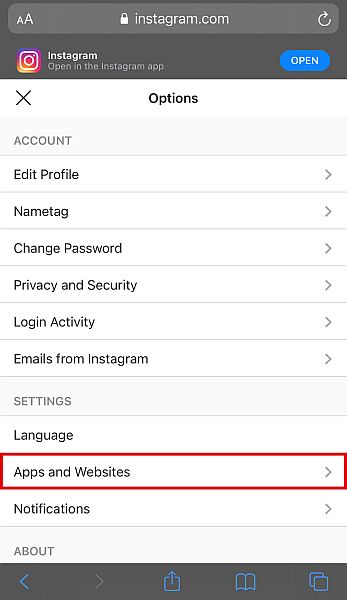
- その後、携帯電話は新しいウィンドウに移動します。 ここに、操作を制限できるアプリのリストがあります。 クリック コンテンツ制限.
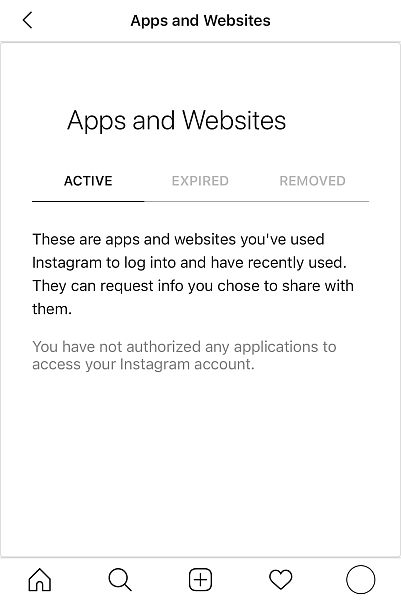
- このオプションを有効にしたので、リストが表示されるまでリストを下にスクロールします。 Webコンテンツ オプションを選択し、それを選択します。
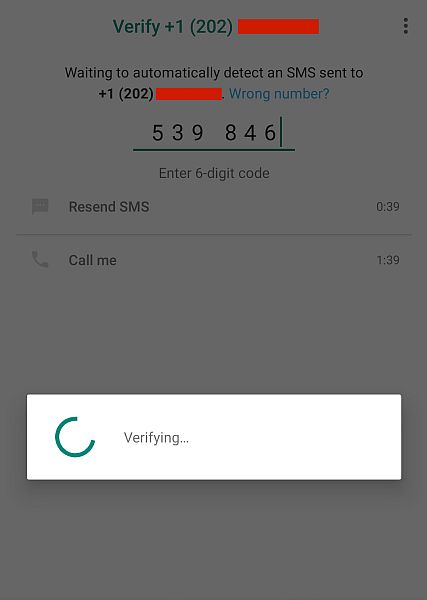
- 次のタブの下に、お子様が表示できるWebコンテンツを制限するためのオプションがあります。 お使いの携帯電話はデフォルトで無制限のアクセスに設定されますが、タップすることができます アダルトWebサイトを制限する それを有効にするオプション。 名前の横に青いチェックマークがあり、どのオプションが有効になっているかを示します。

Safariブラウザで特定のWebサイトをブロックする
iPhoneの設定には、次のオプションもあります。 特定のアダルトWebサイトをブロックします。
これは冗長だと思われるかもしれませんが、このオプションには多くの用途があります。
XNUMXつは、iPhone上のいくつかの特定のWebサイトをブロックする場合は、手動のブラウザブロックを使用できます。 他のすべてのブロックを解除したままにします.
XNUMXつ目は、特定のWebサイトをブロックするために使用できます。 デフォルトのiPhone設定でブロックされない 上記の制限。
下 アダルトWebサイトを制限する、Appleは、所定のカテゴリに基づいてアダルトWebサイトをブロックします。 PGカテゴリに含まれない成人向け検索用語およびアダルトWebサイトはブロックされます。 ターゲットデバイスは、 PGと見なされるアクセスサイト.
ただし、一部のWebサイトはこれらの検索フィルターを回避する可能性があるため、これらのWebサイトがブロックされていることを確認する場合は、手動で追加する必要があります。
アダルトWebサイトをブロックして、お子様のSafariブラウザに表示されないようにする方法は次のとおりです。
- 【マイアカウント】に移動し、【購入した商品を表示】をクリックします。 Webコンテンツ設定 上記の方法の最初のXNUMXつのステップに従います。

- タップ アダルトWebサイトを制限する.

- [アダルトウェブサイトを制限する]オプションの下に、マークされたカテゴリが表示されます 常に許可する 及び 決して許可しない.

- 特定のWebサイトをブロックする場合は、をタップする必要があります ウェブサイトを追加 [許可しない]カテゴリで、手動で入力します ウェブサイトのURL.
![iPhoneのWebコンテンツ設定でアダルトWebサイトのオプションカテゴリを制限し、[常にカテゴリを許可する]ボックスを強調表示します](https://www.amediaclub.com/wp-content/uploads/2-4.jpg)
WebサイトとURLごとにこの入力プロセスを繰り返す必要があります。 デスクトップ版とモバイル版のウェブサイトのURLは異なるため、次のことを行う必要があります。 各URLを個別にブロックする Webサイトにモバイルバージョンがある場合。
正しいURLを入力したことを確認するために、自分でWebサイトにアクセスして URLをコピーする。 その後、[Webサイトの追加]フィールドに貼り付けることができます。
ホワイトリストに登録されたWebサイトのみを許可する
オンライン学習やコミュニケーションなど、特定の目的のために子供にiPhoneやiPadを提供する場合は、それらを望まないでしょう。 禁止されているコンテンツへのアクセス そのデバイスから。
あなたができることは、あなたがそれらを閲覧させることを選択したもの以外のすべてのウェブサイトをブロックすることです。 これは、以下の手順で実行できます。
- もう一度、[設定]の[コンテンツの制限]オプションに移動し、[ Webコンテンツ.

- 今回は、[アダルトWebサイトの制限]をタップする代わりに、 許可されたウェブサイト それだけ。 これにより、許可リストにない他のすべてのWebサイトをブロックするようにiPhoneに指示されます。

- [これらのWebサイトのみを許可する]カテゴリで、[ ウェブサイトを追加する。 Webサイトのタイトルを入力し、URLを手動で追加します。
![[Webサイトの追加]オプションが強調表示されたWebコンテンツ設定](https://www.amediaclub.com/wp-content/uploads/3-3.jpg)
- これをすべて実行すると、次のようになります。 すべてのWebサイトをブロックしました リストに追加したものを除きます。 デバイスで許可するすべてのWebサイトに対して手順8を繰り返します。

繰り返しになりますが、次のことを行う必要があることに注意してください。 デスクトップバージョンとモバイルバージョンを追加します あなたの子供が両方にアクセスすることを望むならば、ウェブサイトの別々に。 URLが正しいことを確認するには、Webサイトにアクセスし、URLを自分でコピーしてから、入力フィールドに貼り付けてください。
mSpyでWebコンテンツをフィルタリングする
mSpy の一つであります 最も人気のあるペアレンタルコントロールアプリ 市場では、その機能を試した何百万ものユーザーがいます。
このアプリは、親が子供が何をしているのかを把握するために使用できる多くの機能を提供します。 かなり有能なWebフィルタリングツール.
mSpyのようなペアレンタルコントロールアプリは バックグラウンドで作業する ターゲットiPhoneの デスクトッププラットフォーム、すべてを表示できます。 そうすれば、ターゲットデバイスの最新のアクティビティを常に最新の状態に保つことができます。
ソーシャルメディアのアクティビティやデバイスの場所などを追跡できます。 あなたもすることができます デバイスをある程度制御する mSpyプラットフォームから。
mSpyを使用してiPhoneのアダルトコンテンツをブロックする場合、最初のステップは次のとおりです。 サブスクリプションの登録と支払い mSpyは残念ながら無料ではないからです。
- 登録済みのアカウントを取得したら、 mSpyをインストールします ターゲットiPhone上。
- mSpyアプリがターゲットデバイスに正常にインストールされたら、ログインします。 ウェブプラットフォーム.
- ダッシュボードの左側に、mSpyのすべての機能のリストが表示されます。 クリック 制限付き タブ。 あなたはそれを見るために下にスクロールしなければならないかもしれません。

- XNUMXつの新しいオプションが表示されます。 クリック ウェブサイトをブロックする.

- 次に、mSpyでWebサイトをブロックするためのオプションが表示されます。 ここに、のリストが表示されます ブロックされたすべてのWebサイト、ブロックが適用されているか有効になっているか、およびURLのブロックを解除するオプション。

- ブロックする新しいWebサイトを追加するには、インターフェイスの一番下までスクロールします。 ここでは、 フィールド ここにWebサイトのURLを入力できます。

- ブロックするWebサイトを入力し、[ 青いブロックボタン フィールドのすぐ横。 これにより、お子様の携帯電話からアダルトWebサイトをリモートでブロックできます。

mSpyを使用した検索通知の設定
他の方法と比較したこの方法の主な魅力のXNUMXつは、お子様のiPhoneをより細かく制御できることです。
このように、mSpyをに設定することもできます あなたに通知する お子様がアダルトコンテンツを検索するときはいつでも、見つけたらすぐに会話を開始できます。 これは、単にアダルトコンテンツをブロックするよりもはるかに優れています。
これを行うには、以下の手順に従います。
- 帰ります 左側のサイドバー mSpyダッシュボード。
- ストリーミングを停止する場合は上部の 一般的な特徴 タブでを確認できます。

- さまざまなオプションを示すドロップダウンメニューが表示されます。 クリック キーワードトラッキング.

- 次に、次のことができるウィンドウに移動します キーワードを追加する mSpyで監視したいことと 通知アラート キーワードがターゲットデバイスに表示される場合。

- あなたもすることができます 特定の機能を選択する mSpyで監視する必要があります。 たとえば、「薬」という単語を追加するとします。 「すべて」を選択すると、ターゲットデバイスで「薬物」が入力されるたびに通知が届きます。 「SMS」を選択した場合、SMSメッセージングアプリで「薬物」が入力された場合にのみアラートが表示されます。

- 監視したい単語をXNUMXつずつ入力し、を押します 追加。 その後、これらの単語がターゲットデバイスで入力されるたびにアラートが表示されます。

mSpyにはさらに多くの機能があります。この製品に興味がある場合は、 総合レビュー もっとお知りになりたい。
たくさんの 他のスパイアプリ、 といった uMobix、同じ機能を持ちますが、機能、長所、短所がわずかに異なります。 それらのいくつかは完全にさえです 自由に使用する.
よくある質問
iPhoneで特定のアプリを制限するにはどうすればよいですか?
複数の方法があります iPhoneの特定のアプリを制限する 動作から。 組み込みのツールを使用できます iPhoneの設定または サードパーティのペアレンタルコントロールアプリ( mSpyまたはuMobix。 何を選択しても、それらにはすべて長所と短所があります。
特定のアプリがiPhoneにダウンロードされないようにブロックするにはどうすればよいですか?
特定のアプリがiPhoneにダウンロードされないようにする最も簡単な方法は、次の方法です。 AppStoreおよびiTunesからのダウンロードを無効にする。 ただし、これにより、特定のものだけでなく、すべての新規ダウンロードと購入が防止されます。
子供のiPhoneをリモートでロックできますか?
お子様のiPhoneをリモートでロックできます サードパーティのペアレンタルコントロールアプリ、 uMobixやmSpyなど。 これらのアプリには、iPhoneの使用をスケジュールし、画面時間を制限し、デバイスを完全にロックできる電話制御コマンドがあります。
iPhoneでアダルトコンテンツをブロックする方法:結論
インターネットは 危険個所、そしてそれが子供たちに与える可能性のあるすべての害からあなたの子供たちを守るのはあなた次第です。 彼らが頻繁にインターネットにさらされている場合、制限されないままにしておくと、良いことも悪いことも同様に、多くのことに遭遇する可能性があります。
親として、あなたの子供が何を管理するかはあなたの責任です iPhoneで表示できる場合とできない場合。 このようにして、彼らがアクセスしてはいけないものにアクセスできないことが保証されます。
この記事は気に入りましたか? 以下のコメントであなたの考えを教えてください!
最後の記事